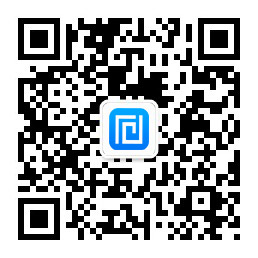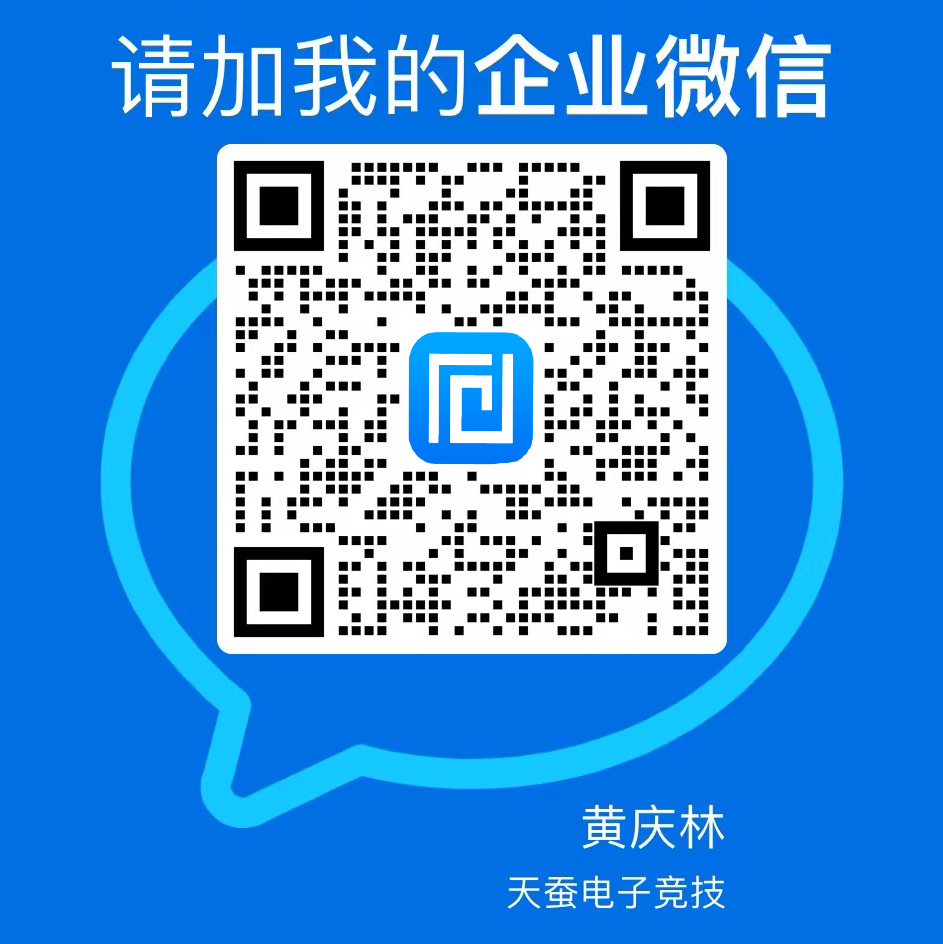创娱开源帮助中心
101教育ppt录制微课方法
来源:本站
作者:超级管理员
2022-08-26 03:38:00
摘要:
101教育ppt录制微课方法在101教育ppt平台中,我们是可以自己录制课程上传的,这样就能播放自己的微课内容查看了。那么101教育怎么录课呢?下面小编就为大家带来了101教育ppt录制微课的方法介绍,还不知道怎么弄的小伙伴可以跟小编一起来看看哦!
1、打开101教育PPT,在下方工具栏里找到“我的”,在该页面中的“工具栏”里找到“录制微课”,点击进去。
2、在文档中选择要录制的课件,并打开。
3、软件会提示,我们这里点击立即开始。
4、在页面左上角会看到“结束放映”,说明系统已经在录制了,我们就可以开始讲解了,系统会记录我们的声音和手机界面。在右上角的“工具箱”里的铅笔就可以对课件进行绘制。
5、录制完毕后点击结束放映,在“我的录制”里面就可以看到我们刚刚录制的微课了,点击播放即可。
上一篇:超级收纳馆第3关阿猫阿狗攻略图文 下一篇:剪映 添加转场特效方法

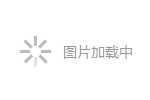
![创娱开源[官网]](/template/default/images/ft_logos1.png)